在windows 7操作系统中,如果您希望停止火狐浏览器(firefox)的自动更新功能,以避免可能的兼容性问题或出于个人使用习惯的考虑,本文将为您提供详细的指南,介绍如何在windows 7系统下关闭火狐浏览器的自动更新功能。
方法一:通过选项设置关闭更新
启动火狐浏览器:首先,在Windows 7桌面上找到并启动火狐浏览器。
-
进入选项页面:
- 方式一:在火狐浏览器的顶部菜单栏中,点击“工具”菜单,然后选择“选项”。
- 方式二:点击浏览器右上角的菜单图标(通常是三个横线),在弹出的菜单中选择“选项”。
转到高级设置:在选项页面的左侧,找到并点击“高级”选项。

调整更新设置:在右侧窗口中,点击“更新”选项卡。在这里,您可以选择“不检查更新”来完全禁用更新功能。如果您希望保留一些控制权,但不完全关闭更新功能,可以选择“检查更新,但让我决定是否安装”。
保存设置并重新启动浏览器:完成设置后,点击“确定”或相应的保存按钮,然后重新启动火狐浏览器以应用设置。
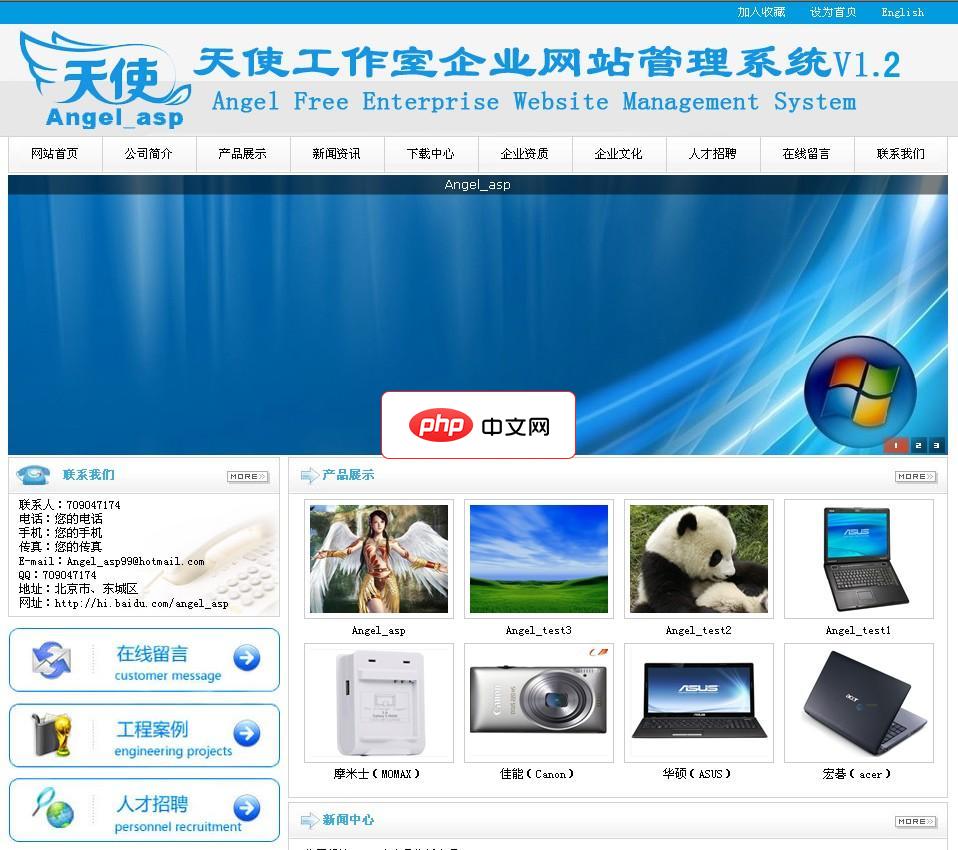 Angel工作室企业网站管理系统1.2下载
Angel工作室企业网站管理系统1.2下载Angel工作室企业网站管理系统全DIV+CSS模板,中英文显示,防注入sql关键字过滤,多浏览器适应,完美兼容IE6-IE8,火狐,谷歌等符合标准的浏览器,模板样式集中在一个CSS样式中,内容与样式完全分离,方便网站设计人员开发模板与管理。系统较为安全,以设计防注入,敏感字符屏蔽。新闻,产品,单页独立关键字设计,提高搜索引擎收录。内置IIS测试,双击打启动预览网站 Angel工作室企业网站
方法二:通过常规设置调整更新策略
打开火狐浏览器并进入选项页面:同样地,首先打开火狐浏览器,并通过菜单栏或右上角的菜单图标进入“选项”页面。
找到Firefox更新部分:在“选项”页面的“常规”选项卡中,找到“Firefox 更新”部分。
调整更新设置:在“Firefox 更新”部分中,选择“检查更新,但由你决定是否安装”。这样,火狐浏览器会在有新版本时通知您,但不会自动安装。
保存并应用设置:点击“确定”或相应的保存按钮,以应用您的设置。
通过上述两种方法中的任何一种,您都可以在Windows 7系统下轻松关闭或调整火狐浏览器的自动更新功能。这将使您能够根据自己的需求和偏好来控制浏览器的更新行为。希望这篇文章能对您有所帮助,如果您有任何疑问或需要进一步的帮助,请随时联系我们。






























